
Kandungan
Apple baru-baru ini mula menawarkan HD keadaan pepejal dalam pembelian Macbook baru. Seperti semua tambahan Apple lain, ini juga agak mahal. Artikel ini akan menunjukkan kepada anda cara memasang SSD pada Macbook baru (atau lama) dan menyimpan wang yang baik pada proses itu.
Arahan

-
Anda boleh membeli jenis HD ini dengan lebih murah. Walaupun anda tergoda untuk membeli yang besar, SSD 32GB akan lebih daripada cukup untuk menyimpan maklumat dan aplikasi sistem asas. Anda boleh menggunakan HD lama anda sebagai storan luaran. Di samping itu, SSD yang lebih besar tidak akan membuat perkara lebih cepat.
-
Mula-mula kita perlu menyalin semua data dari Macbook ke SSD baru anda. Buka laci luaran dan pasangkan cakera baru dan pasangkannya ke Macbook anda.
Letakkan SSD di dalam laci dan pasangkannya ke Mac
-
Buka utiliti cakera dan pilih SSD di anak tetingkap kiri. Klik pada tab partition di sebelah kanan, masukkan skema volum untuk "Partition 1" dan tetapkan format untuk "Mac OS Expanded (dengan pendaftaran)." Klik butang radio dan semak "Jadual Pemisahan GUID". Klik "Guna"
Salin data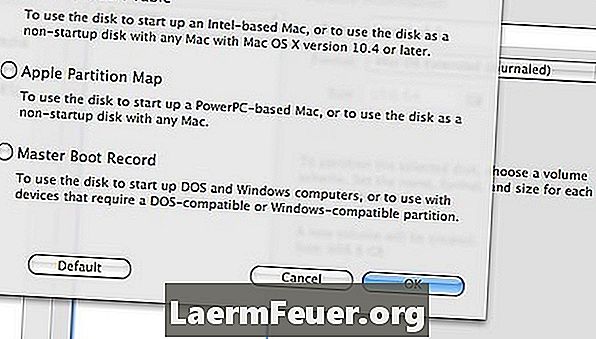
-
Buka program Cloner Copy Carbon dan di bawah sumber cakera, pilih cakera utama (lama) Macbook anda. Di sebelah kanan, pilih SSD sebagai sasaran anda. Perhatikan cahaya hijau yang bermaksud cakera akan menjadi boot. Apabila selesai, klik "Klon."
Selepas menyiapkan, klik "Klon"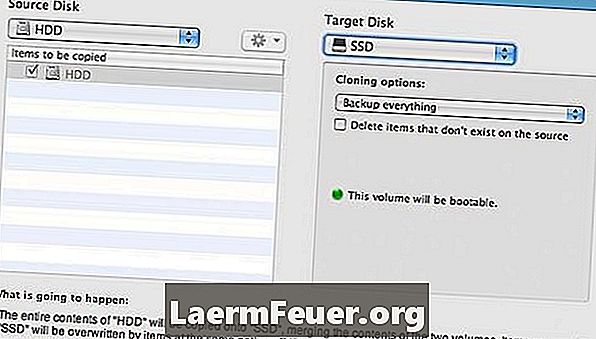
-
Apabila selesai pengklonan, matikan Macbook anda dan keluarkannya dari kuasa. Hidupkan dan masukkan duit syiling ke dalam slot dan putar untuk membuka petak bateri.
Mempunyai syiling
-
Kini datang bahagian perkakasan, jadi mari perlahankannya. Keluarkan bateri dan keluarkannya.

Buka petak bateri -
Terdapat tiga skru kecil di dalam petak. Buka dan buka sedikit engsel.
Keluarkan HD lama dari Mac anda
-
Menghadapi slot anda akan melihat jalur plastik putih kecil di sebelah kiri. Tariknya untuk melihat HD.
Slot HD di Mac
-
Cabut HD dari pemegangnya. Keluarkan SSD dari laci luaran dan skru ke dalam pemegangnya. Jika anda ingin menggunakan HD lama anda sebagai luaran, pasangkannya di dalam laci di mana SSD itu.
Letakkan SSD baru di dalam slot
-
Masukkan SSD ke dalam slot HD. Skru pendirian dan letakkan semula bateri. Peningkatan anda selesai!
Bagaimana
- Menukar HD merupakan langkah besar untuk perubahan perkakasan yang lebih kompleks. Sebelum anda mengetahui, anda akan membeli lebih sejuk atau perkara lain untuk komputer anda.
Notis
- Pastikan anda tidak mempunyai pengumpulan statik sebelum menyentuh bahagian. Cetak fail ini atau tutupnya, kerana setelah membongkar Macbook anda, ia tidak akan banyak membantu.
Apa yang anda perlukan
- Macbook
- SATA SATA Pepejal Negeri (SSD)
- Laci SATA luaran
- Syiling
- Pemutar skru Phillips 00